En la última publicación, aprendiste los videos que más me gustan de TikTok y en esta publicación, me gustaría mostrarte cómo poner texto en un video de TikTok y personalizarlo fácilmente. Si te interesa, sigue leyendo.
¿Por qué es importante agregar texto a un video de TikTok?
No todo el mundo enciende el audio: más del 50% de los videos de TikTok se miran sin sonido. Muchos usuarios de TikTok consumen contenido en el trabajo, en la escuela o mientras viajan. Otros miran sin sonido porque pueden estar escuchando música. Al agregar texto a tus videos, podrás ser visto por estos usuarios.
Mayor comprensión: el texto y los subtítulos pueden ayudar a tus seguidores a comprender mejor tu contenido. Los estudios demuestran que los videos con subtítulos son mucho más fáciles de seguir y tienen una mayor tasa de retención. Esto es especialmente importante si eres un comercializador, un influencer o quieres promocionar tu contenido en TikTok.
No todo el mundo habla inglés: los videos de TikTok son disfrutados por una audiencia diversa con diferentes nacionalidades que hablan diferentes idiomas. Si deseas orientar tu contenido a un grupo demográfico en particular, agregar texto y leyendas en tu idioma es la mejor manera de apoyar la multiculturalidad y que así puedan entenderte.
Mayor alcance y participación: los creadores de contenido de TikTok que usan texto y subtítulos tienen hasta un 25% más de alcance que los que no lo tienen. Sus videos tienen más vistas, se comparten con más frecuencia, tienen más Me gusta y comentarios y asi consiguen más seguidores.
...
Ahora, el problema es cómo agregar texto o subtítulos en TikTok. Revisemos los pasos detalladamente.
- Parte 1. Cómo Agregar Texto Directamente en Videos de TikTok [Guía de TikTok]
- Parte 2. Cómo Poner Texto en TikTok con FilmoraGo
- Parte 3. Cómo Personalizar el Texto o los Subtítulos de TikTok con Filmora Video Editor [para Necesidades Profesionales]
Guía Paso a Paso: ¿Cómo Agregar Texto o Subtítulos en TikTok Directamente?
En el pasado, TikTok ofrecía filtros y funciones básicas de edición de herramientas de video, sin embargo los usuarios no podían agregar texto directamente a sus videos.
Pero ahora, puedes editar los subtítulos o el texto de TikTok directamente en la aplicación.
Aquí están los pasos detallados :
Paso 1 : inicia TikTok y haz clic en el ícono "+" en la parte inferior para crear un nuevo video.
Paso 2 : haz clic en el botón de grabación para usar la cámara de tu dispositivo para hacer una grabación.
Paso 3 : cuando termines de grabar, haz clic en el icono "✓" en la esquina inferior derecha para continuar con el siguiente paso.
Paso 4 : toca el ícono etiquetado como "Texto" y luego escribe tu texto.
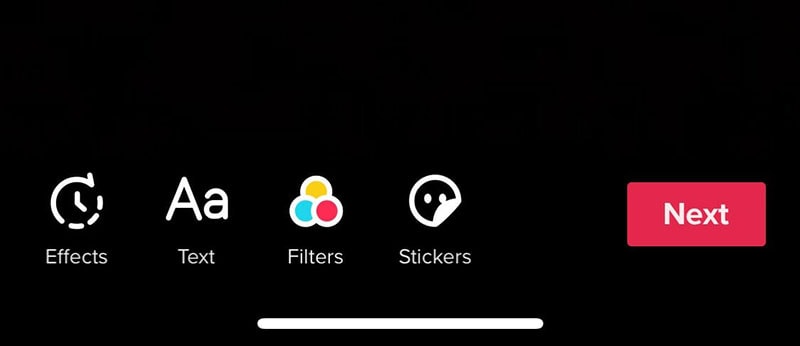
Paso 5 : establece la fuente y el color del texto y luego coloca tu texto en la pantalla. Luego, toca el texto para establecer dónde y cuánto tiempo aparecerá el texto en tu video.
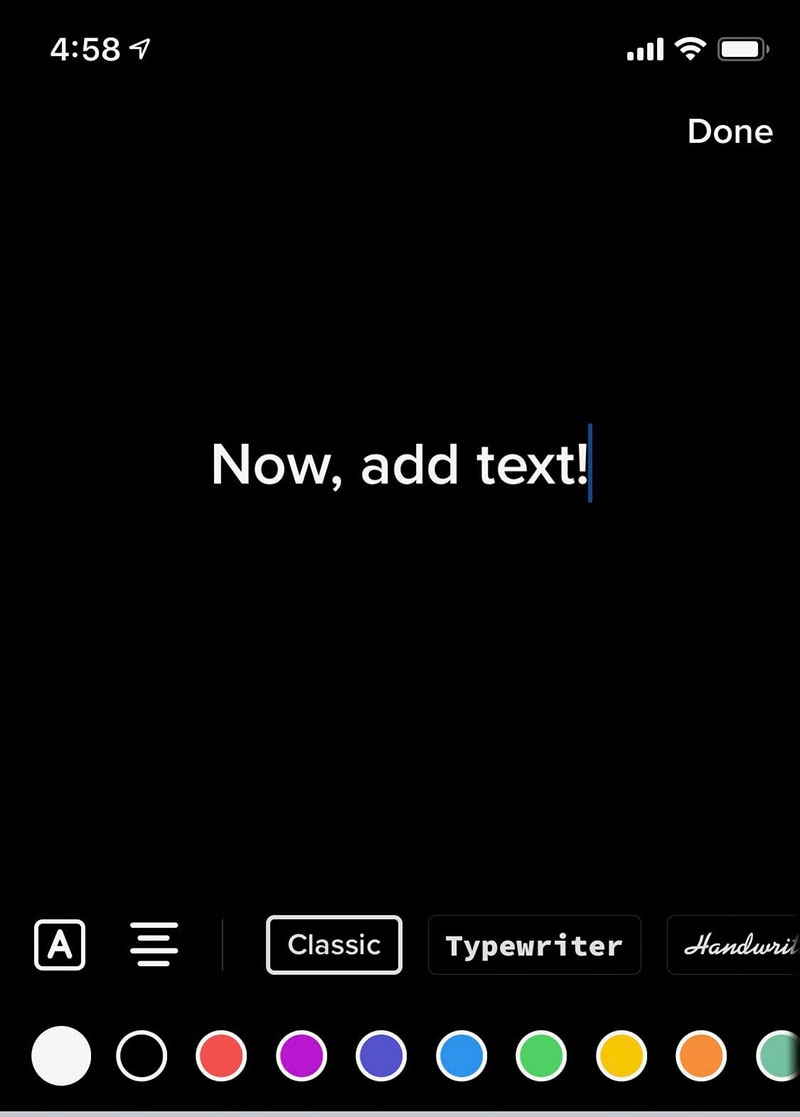
Paso 6 : cuando termines de editar, toca "Siguiente" para agregar una descripción y luego presiona "Publicar" para que tu video se publique.
¿Aún no estás satisfecho con el efecto de texto? Probemos otra aplicación de edición de video profesional para personalizar el estilo de texto o subtítulos que puedes llegar a necesitar.
¿Cómo Agregar Texto en Videos de TikTok con FilmoraGo?
FilmoraGo es un editor de video e imágenes poderoso y rico en funciones para iPhone, Android y otros dispositivos móviles. Tiene una interfaz de usuario intuitiva y atractiva que es fácil de usar y navegar y está repleta de muchas herramientas avanzadas de edición de video.
Con FilmoraGo, los usuarios pueden agregar texto, títulos y gráficos impresionantes en videos para TikTok de manera rápida y sencilla. Además, también puedes agregar filtros de alta calidad, superposiciones y amp; transiciones, agregar música, establezca la velocidad de reproducción e incluso crear videos que se reproducen al revés.
Estos son los pasos detallados:
Paso 1 : descarga e instala la última versión de FilmoraGo desde la App Store a través del siguiente enlace:
Paso 2 : inicia la aplicación y luego haz clic en "Crear nuevo video". Selecciona el video que deseas editar para TikTok y toca "Agregar" y luego "Siguiente".
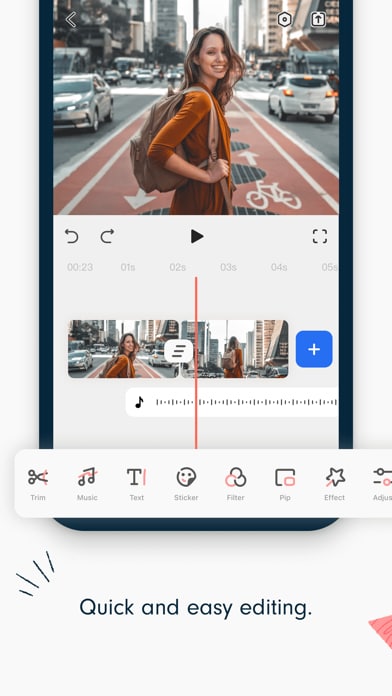
Paso 3 : haz clic en "Texto" y escribe las palabras que deseas. También puedes mejorar tu video, recortando, agregando voces en off, mezclando audio y mucho más.
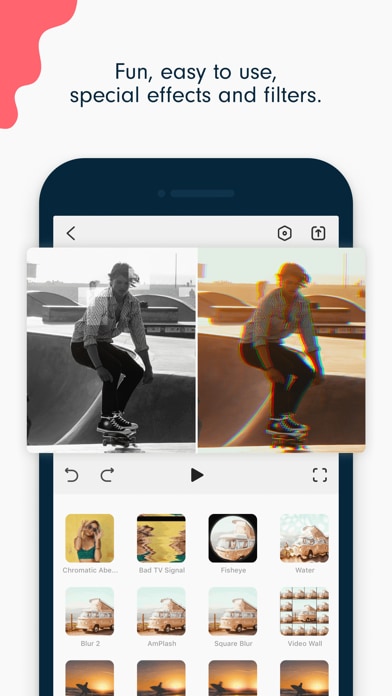
Paso 4 : cuando hayas terminado de editar, toca "Guardar" y comparte tu video en TikTok, Instagram, Facebook, YouTube y otras redes sociales.
Al igual que otras aplicaciones de edición de video, FilmoraGo también ofrece a los usuarios las habilidades básicas de edición. Entonces, si deseas aplicar más animación de texto, es mejor que agregues y edites texto en TikTok con una herramienta como Filmora Video Editor.
Consejo para Avanzados: Uso de Filmora Video Editor para Personalizar el Texto del Video para TikTok
Los usuarios intermedios y avanzados que buscan mejorar aún más sus videos de TikTok pueden usar Filmora Video Editor para lograr resultados de calidad profesional. Este editor de video le facilita la creación de texto y subtítulos personalizados para tu video exactamente como los visualizas.
Paso 1 : Inicia Filmora Video Editor e importa tu video haciendo clic en "Importar archivos multimedia aquí" y luego agrégalo a la línea de tiempo. Ahora busca la ubicación en el video donde deseas agregar texto.
Paso 2 : Para agregar texto, haz clic en la pestaña "Títulos" para ver los ajustes preestablecidos de texto. Los usuarios tienen más de 200 efectos de texto para elegir.
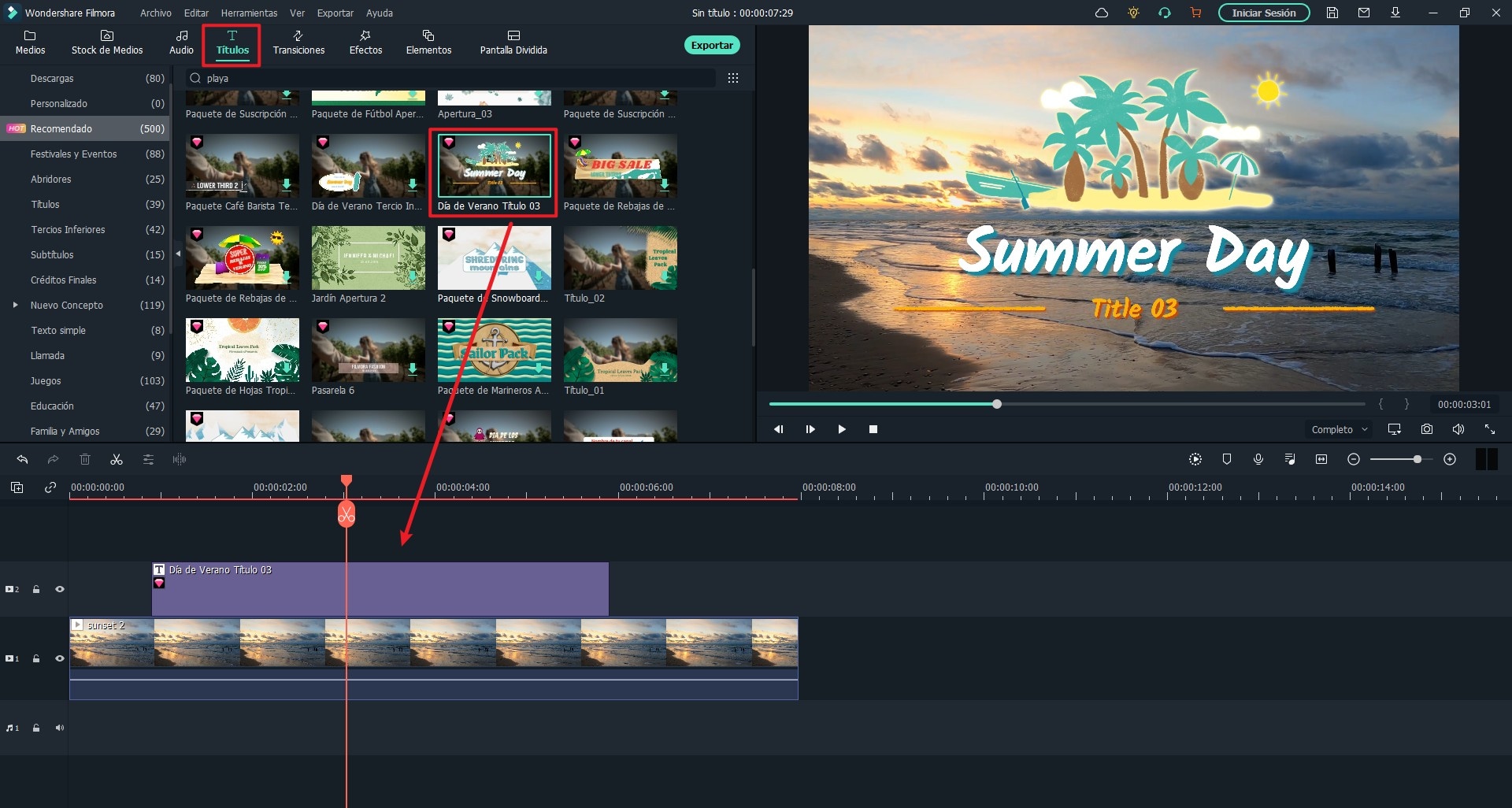
Paso 3 : Ajusta la duración del texto. La duración predeterminada es de 5 segundos, pero puedes alargarla o acortarla. Aquí también puedes personalizar tu texto eligiendo una fuente y un color de texto.
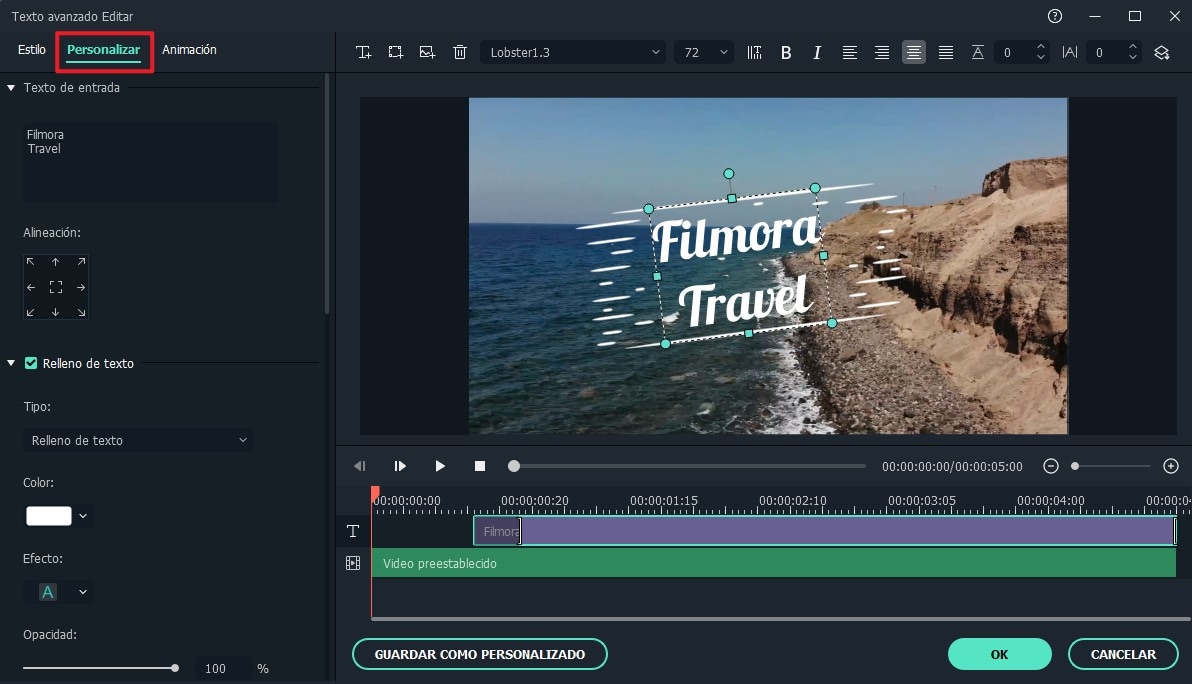
Paso 4 : Cuando termines, guarda tu proyecto y expórtalo a tu dispositivo móvil. Ahora puedes publicar tu video editado en tu cuenta de TikTok.
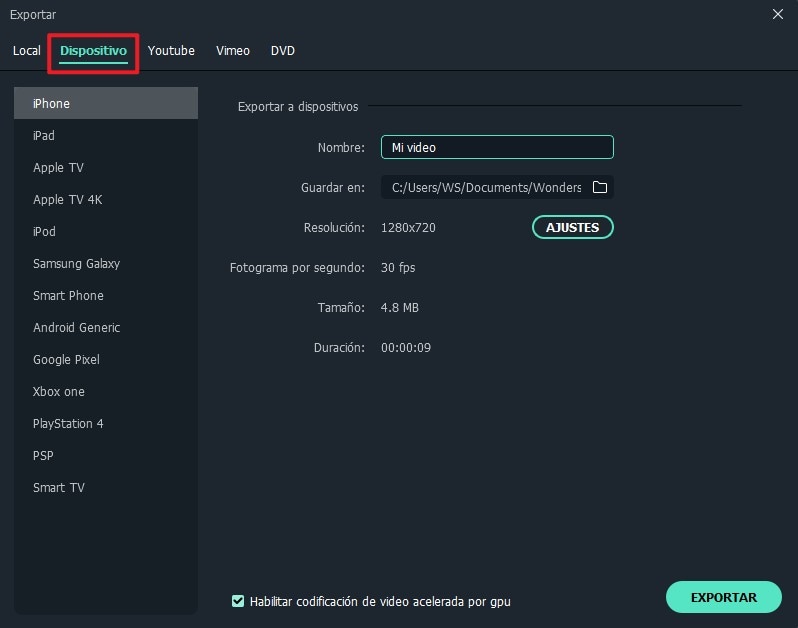
Pónte en Contacto con el Centro de Soporte para Obtener una Solución Rápida >







